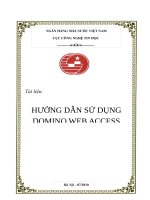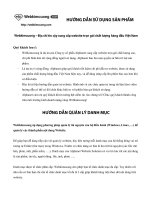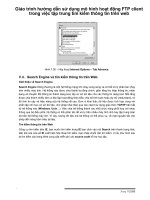HƯỚNG DẪN SỬ DỤNG WEB TRADING
Bạn đang xem bản rút gọn của tài liệu. Xem và tải ngay bản đầy đủ của tài liệu tại đây (742.99 KB, 14 trang )
<span class="text_page_counter">Trang 2</span><div class="page_container" data-page="2">
2.5.1.1 Chuyển tiền nội bộ 13 2.5.1.2 Chuyển tiền ra bên ngồi 14 2.5.2 Chuyển khoản chứng khốn 14
</div><span class="text_page_counter">Trang 3</span><div class="page_container" data-page="3">2.5.4.1 Danh mục chứng khoán thực hiện
2.5.4.2 Lịch sử đăng ký quyền mua 16 2.5.5 Đăng ký bán chứng khốn lơ lẻ 17 2.5.6 Chuyển khoản tiền mặt cuối ngày 18
2.6.1 Truy vấn thông tin tiểu khoản 19 2.6.2 Chứng khoán hiện có 19 2.6.3 Các khoản vay ký quỹ 19 2.6.4 Các khoản vay ứng trước 20
2.10.3 Danh mục chứng khoán được Margin 26
<b>1 GIỚI THIỆU CHUNG</b>
Tài liệu này mô tả các chức năng trên hệ thống Web Trading dành cho khách hàng giao dịch tại Công ty TNHH Chứng khoán Ngân hàng TMCP Ngoại Thương Việt Nam (VCBS). Đây là hệ thống giao dịch hoàn toàn mới với giao diện thân thiện và tích hợp nhiều tính năng giao dịch hiện đại, an toàn và bảo mật.
<b>2 HƯỚNG DẪN SỬ DỤNG</b>
<b>2.1 Đăng nhập hệ thống</b>
<i><b>Bước 1: Khách hàng truy nhập vào màn hình đăng nhập </b></i>
<b>hệ thống tại địa chỉ </b>
<i><b>Bước 2: Nhập thông tin tài khoản khách hàng: Mã truy </b></i>
<i><b>Bước 1: Khách hàng chọn Quên mật khẩu tại màn hình </b></i>
đăng nhập của hệ thống tại:
<i><b>Bước 2: Nhập các thông tin: Mã truy cập (số lưu ký của </b></i>
khách hàng tại VCBS); Số CMND/Hộ chiếu; Họ tên khách hàng; Chuỗi ký tự xác nhận.
<i><b>Bước 3: Sau khi thực hiện thành công hệ thống sẽ thông </b></i>
báo và gửi mật khẩu mới vào Email của khách hàng.
</div><span class="text_page_counter">Trang 4</span><div class="page_container" data-page="4"><b>2.3 Bảng giá2.3.1 Bảng giá số 2</b>
<i><b>Bước 1: Sau khi truy cập màn hình giao dịch, Khách hàng </b></i>
chọn biểu tượng số 2 để vào bảng giá.
<i><b>Bước 2: Lựa chọn bảng giá theo: </b></i>
Danh mục đang nắm giữ/VN30/ HNX30/HOSE/HNX/UP-COM/Bảng giá yêu thích.
<i><b>Lưu ý: Khách hàng có thể đặt lệnh hoặc xem thơng tin </b></i>
chi tiết mã chứng khoán với các thao tác sau:
+ Đặt lệnh: nhấn chuột phải vào mã chứng khoán -> chọn Mua/Bán.
+ Xem thông tin: nhấn chuột trái vào mã chứng khoán.
<b>2.3.2 Bảng giá số 3</b>
<i><b>Bước 1: Khách hàng chọn biểu tượng số 3 để xem thơng </b></i>
tin chi tiết về 6 mã chứng khốn u thích (khách hàng có thể lựa chọn mã chứng khốn cần theo dõi bằng cách nhập vào ơ trống).
<i><b>Bước 2: Tại bảng giá số 3, khách hàng có thể xem được </b></i>
thông tin: Tổng quan; Đồ thị; Tin tức của mã chứng khốn.
Thơng tin tổng quan:
Đồ thị:
Tin tức:
</div><span class="text_page_counter">Trang 5</span><div class="page_container" data-page="5"><b>2.4 Màn hình đặt lệnh2.4.1 Đặt lệnh</b>
<b>2.4.1.1 Chọn tiểu khoản mặc định</b>
<i><b>Bước 1: Khi khách hàng mới đăng nhập vào hệ thống, </b></i>
hiển thị tiểu khoản đầu tiên làm tiểu khoản mặc định (Khách hàng có thể thay đổi tiểu khoản mặc định bằng cách chọn tiểu khoản khác).
<i><b>Bước 2: Sau khi khách hàng Đăng xuất lại, hệ thống sẽ hiển </b></i>
thị tiểu khoản vừa chọn được đặt làm tiểu khoản mặc định.
<b>2.4.1.2 Đặt lệnh thường</b>
<i><b>Bước 1: Nhập các thông tin đặt lệnh: Chọn loại lệnh </b></i>
thông thường; Mua/Bán/Bán cầm cố; Mã CK; Chọn Lệnh (đối với từng mã chứng khoán trên từng sàn hệ thống sẽ hiện các loại lệnh tương ứng được phép đặt trên từng sàn); Giá; Số lượng; Nhân lệnh.
<i><b>Bước 2: Kiểm tra thông tin và xác nhận lệnh đặt.Lưu ý: </b></i>
- Khi khách hàng nhập mã chứng khoán, hệ thống sẽ hiển thị thơng tin chứng khốn.
- Khi khách hàng đặt lệnh mua, hệ thống sẽ hiển thị thông tin tiền của tiểu khoản.
- Khi khách hàng đặt lệnh Bán/Bán cầm cố, hệ thống sẽ hiển thị thông tin chứng khoán của tiểu khoản.
<b>2.4.1.3 Đặt lệnh dự kiến</b>
<i><b>Bước 1: Nhập các thông tin đặt lệnh: Chọn loại lệnh dự </b></i>
kiến; Mua/Bán/Bán cầm cố; Mã CK; Chọn Lệnh (đối với từng mã chứng khoán trên từng sàn hệ thống sẽ hiện các loại lệnh tương ứng được phép đặt trên từng sàn); Giá; Số lượng; Nhân lệnh.
<i><b>Bước 2: Kiểm tra thông tin và lưu lệnh vào hệ thống.</b></i>
Lưu ý: Khi đặt lệnh đưa vào sổ lệnh dự kiến khách hàng không cần nhập Mã xác thực.
<b>2.4.1.4 Đặt lệnh điều kiện</b>
<i><b>Bước 1: Nhập các thông tin đặt lệnh: Chọn loại lệnh điều </b></i>
kiện; Mua/Bán/; Mã CK; Giá; Số lượng; Thời gian lệnh hiệu lực.
<i><b>Bước 2: Kiểm tra thông tin và xác nhận lệnh đặt.</b></i>
</div><span class="text_page_counter">Trang 6</span><div class="page_container" data-page="6"><i><b>Lưu ý: </b></i>
- Khi khách hàng đặt lệnh điều kiện thì hệ thống sẽ kiểm tra 3 điều kiện: Số dư (Tiền/CK); Thời gian hiệu lực; Giá đặt.
- Tất cả lệnh điều kiện đã đặt sẽ được kiểm tra một lần tại thời điểm đầu ngày. Nếu thỏa mãn sẽ được đưa vào sổ lệnh thơng thường. Nếu khơng thỏa mãn thì vẫn sẽ nằm ở sổ lệnh điều kiện và có trạng thái là chờ xử lý.
- Trường hợp trong phiên khách hàng cập nhật số dư tiền và số dư chứng khoán để thỏa mãn điều kiện về ký quỹ của lệnh điều kiện thì hệ thống kiểm tra những lệnh điều kiện này.
- Trong phiên lệnh điều kiện chỉ khớp được 1 phần thì phần còn lại sẽ được kiểm tra điều kiện vào ngày giao dịch kế tiếp.
<b>2.4.1.5 Đặt lệnh tranh mua tranh bán</b>
<i><b>Bước 1: Nhập các thông tin đặt lệnh: Chọn loại lệnh </b></i>
thông thường; Mua/Bán/Bán cầm cố; Mã chứng khoán; Chọn Lệnh: RP; Số lượng; Nhân lệnh.
<i><b>Bước 2: Kiểm tra thông tin và xác nhận lệnh đặt.Lưu ý: </b></i>
- Đối với lệnh tranh mua mức giá tại các phiên ATO/Liên tục/ATC là ATO/Giá trần/ATC.
- Đối với lệnh tranh bán mức giá tại các phiên ATO/Liên tục/ATC là ATO/Giá sàn/ATC.
<b>2.4.2 Sổ lệnh dự kiến</b>
Khách hàng có thể chọn một hoặc nhiều lệnh từ Sổ lệnh dự kiến nếu đáp ứng đủ điều kiện ký quỹ để đặt. Đối với lệnh không đáp ứng đủ điều kiện ký quỹ thì vẫn ở Sổ
- Những lệnh nào không hợp lệ như vượt quá sức mua của tiểu khoản đối với lệnh mua hoặc vượt quá số lượng chứng khoán đối với lệnh bán sẽ không được chuyển thành Lệnh hoạt động và sẽ bị hủy khi hết ngày giao
</div><span class="text_page_counter">Trang 7</span><div class="page_container" data-page="7"><b>Sổ lệnh trong ngày: hiển thị tất cả các lệnh mà khách </b>
hàng đã đặt trong ngày.
<b>Sổ lệnh điều kiện: hiển thị tất cả các lệnh điều kiện mà </b>
khách hàng đã đặt còn trong khoảng từ ngày đến ngày.
<b>2.4.3.1 Sửa lệnh</b>
<i><b>Bước 1: Chọn Sửa lệnh tại dịng lệnh cần sửa.Bước 2: Nhập thơng tin giá, khối lượng sửa.</b></i>
<i><b>Bước 3: Xác nhận thơng tin và hồn thành giao dịch.</b></i>
Màn hình Chứng khốn hiện có hiển thị thơng tin về các mã chứng khốn hiện có của khách hàng.
<i><b>Lưu ý: Tổng số lượng các loại chứng khoán có trong </b></i>
tài khoản của khách hàng bao gồm: chứng khoán khả dụng, cầm cố, hạn chế, hưởng quyền và chứng khoán chờ về của khách hàng.
<b>2.5 Tiện ích2.5.1 Chuyển tiền</b>
Khách hàng có thể chuyển tiền giữa các tiểu khoản cùng số lưu ký hoặc có thể chuyển tiền ra ngồi với số tài khoản ngân hàng, tên người nhận đã được khai báo trước đó.
<b>Khách hàng đăng nhập vào hệ thống và chọn “Tiện ích” => “Chuyển tiền”.</b>
<b>2.5.1.1 Chuyển tiền nội bộ</b>
<i><b>Bước 1: Chọn tiểu khoản nhận tiền cùng số lưu ký với </b></i>
tiểu khoản chuyển.
<i><b>Bước 2: Nhập Số tiền chuyển.</b></i>
<i><b>Bước 3: Xác nhận thơng tin chuyển tiền và hồn thành </b></i>
giao dịch.
<i><b>Lưu ý: Đối với chuyển tiền nội bộ khách hàng khơng mất </b></i>
phí chuyển tiền, tiền thuế và phải nhập mật khẩu đặt lệnh.
</div><span class="text_page_counter">Trang 8</span><div class="page_container" data-page="8"><b>2.5.1.2 Chuyển tiền ra bên ngoài</b>
<i><b>Bước 1: Chọn Tài khoản nhận là số tài khoản ngân hàng </b></i>
mà khách hàng đã khai báo trước đó.
<i><b>Bước 2: Nhập Số tiền chuyển.</b></i>
<i><b>Bước 3: Chọn Kiểu phí: Phí trong hoặc Phí ngồi.</b></i>
<i><b>Bước 4: Xác nhận thơng tin chuyển tiền và hồn thành </b></i>
giao dịch.
<i><b>Lưu ý:</b></i>
- Tài khoản nhận là TKTGGD của chính khách hàng mở tại VCB hoặc tại Ngân hàng khác do VCBS thơng báo trong từng thời kỳ.
- Phí trong: Số tiền nhận được của khách hàng = Số tiền chuyển mà khách hàng nhập - Số tiền phí - Thuế. - Phí ngồi: Số tiền nhận được của khách hàng = Số tiền chuyển mà khách hàng nhập (Số tiền phí và thuế sẽ được tính bên ngồi số tiền nhận).
<b>2.5.2 Chuyển khoản chứng khốn</b>
Màn hình chuyển khoản chứng khốn cho phép khách hàng thực hiện chuyển chứng khoán giữa các tiểu khoản có cùng số lưu ký.
<i><b>Bước 1: Đăng nhập vào hệ thống và chọn “ Tiện ích “ => </b></i>
<b>“Chuyển chứng khốn”.</b>
<i><b>Bước 2: Nhập các thơng tin: Tiểu khoản chuyển; Tiểu </b></i>
khoản nhận; Mã chứng khoán; Số lượng thực hiện
<i><b>Bước 3: Kiểm tra thông tin và Xác nhận giao dịch.</b></i>
Lưu ý: Chỉ những tài khoản không đăng ký ứng trước tự
<b>động thì chức năng Ứng trước mới hiển thị tại phần Tiện </b>
<b>2.5.3.2 Lịch sử ứng trước tiền bán</b>
<i><b>Bước 1: Nhập các thông tin sau thời gian: từ ngày; đến </b></i>
<i><b>Bước 2: Cập nhật để hiển thị thông tin tra cứu.Bước 3: Kết xuất ra file PDF hoặc file Excel.</b></i>
</div><span class="text_page_counter">Trang 9</span><div class="page_container" data-page="9"><b>2.5.4 Đăng ký quyền mua</b>
<b>2.5.4.1 Danh mục chứng khoán thực hiện quyền mua</b>
<i><b>Bước 1: Đăng nhập hệ thống chọn “Tiện ích” => “Đăng </b></i>
<b>ký quyền mua” .</b>
(Khách hàng cũng có thể click vào dịng thơng báo nhấp nháy trên màn hình chính).
<i><b>Bước 2: Chọn quyền mua để xem thơng tin chi tiết.Bước 3: Chọn “Đăng ký” để thực hiện quyền mua.Bước 4: Nhập số lượng thực hiện quyền mua.Bước 5: Kiểm tra thông tin và Xác nhận giao dịch.Lưu ý:</b></i>
- Khi khách hàng đăng ký mua thì phải đảm bảo đủ số tiền cần thực hiện.
- Đăng ký quyền mua khách hàng đăng ký theo số tiểu khoản khách hàng đã chọn tại phần Chọn tiểu khoản mặc định.
<b>2.5.4.2 Lịch sử đăng ký quyền mua</b>
<i><b>Bước 1: Nhập các thông tin thời gian: từ ngày; đến ngày.Bước 2: Cập nhật để hiển thị thông tin tra cứu.</b></i>
<i><b>Bước 3: Kết xuất ra file PDF hoặc file Excel.</b></i>
<b>2.5.5 Đăng ký bán chứng khốn lơ lẻ</b>
<i><b>Bước 1: Đăng nhập vào hệ thống và chọn “Tiện ích“ => </b></i>
<b>“Đăng ký bán chứng khốn lơ lẻ“.</b>
<i><b>Bước 2: Thực hiện đăng ký và nhập số lượng đăng ký </b></i>
<i><b>Bước 3: Xác nhận và hoàn thành giao dịch.Lưu ý:</b></i>
- Khi khách hàng đăng ký bán chứng khốn lơ lẻ thì phải đảm bảo đủ số lượng chứng khoán.
- Đăng ký bán chứng khoán lô lẻ khách hàng đăng ký
<b>theo số tiểu khoản khách hàng đã chọn tại phần Chọn tiểu khoản mặc định.</b>
<b>2.5.6 Chuyển khoản tiền mặt cuối ngày</b>
Khách hàng có thể thực hiện chuyển khoản tiền mặt cuối ngày để hưởng lãi suất.
<i><b>Bước 1: Đăng nhập hệ thống chọn “Tiện ích” => </b></i>
<b>“Chuyển khoản tiền mặt cuối ngày”.</b>
<i><b>Bước 2: Nhập số tiền chuyển.</b></i>
<i><b>Bước 3: Xác nhận và hoàn thành giao dịch.Lưu ý:</b></i>
- Khi khách hàng chuyển khoản tiền mặt cuối ngày thì số tiền chuyển phải nhỏ hơn số tiền mà khách hàng có thể thực hiện rút.
- Chuyển khoản tiền mặt cuối ngày theo số tiểu khoản
</div><span class="text_page_counter">Trang 10</span><div class="page_container" data-page="10"><b>khách hàng đã chọn tại phần Chọn tiểu khoản mặc định.</b>
<b>2.6 Tài khoản</b>
<b>2.6.1 Truy vấn thơng tin tiểu khoản</b>
Khách hàng có thể thực hiện tra cứu số dư tiền, giá trị chứng khoán cũng như các khoản vay hiện tại của khách hàng.
<i><b>Bước 1: Đăng nhập hệ thống chọn “Tài khoản” => </b></i>
<b>“Truy vấn thông tin tiểu khoản”.</b>
<i><b>Bước 2: Khách hàng lựa chọn nội dung để xem thông </b></i>
tin chi tiết.
<i><b>Lưu ý: Khách hàng có thể đặt lệnh mua bằng cách click </b></i>
<b>chuột vào Tiền tại VCBS.</b>
<b>2.6.2 Chứng khoán hiện có</b>
<i><b>Bước 1: Đăng nhập hệ thống chọn “Tài khoản” => </b></i>
<b>“Chứng khốn hiện có”.</b>
<i><b>Bước 2: Kết xuất danh mục các mã chứng khốn hiện có </b></i>
ra file PDF hoặc file Excel.
<i><b>Lưu ý: Khách hàng có thể đặt lệnh Bán hoặc Sửa giá vốn </b></i>
cho các mã chứng khoán trên màn hình hiển thị.
<b>2.6.3 Các khoản vay ký quỹ.</b>
Màn hình các khoản vay ký quỹ thể hiện các món vay ký quỹ và món vay bảo lãnh của khách hàng.
<i><b>Bước 1: Đăng nhập hệ thống chọn “Tài khoản” => “Các </b></i>
<b>khoản vay ký quỹ”.</b>
<i><b>Bước 2: Kết xuất ra file PDF hoặc file Excel.</b></i>
<i><b>Lưu ý: Khách hàng có thể thực hiện gia hạn món vay </b></i>
cho các khoản vay chưa đến hạn và đến hạn và chỉ cho gia hạn tối đa 180 ngày (theo quy định của UBCK) so với ngày giải ngân ban đầu của món vay.
<b>2.6.4 Các khoản vay ứng trước</b>
Màn hình các khoản vay ứng trước thể hiện các khoản vay ứng trước chưa hoàn ứng của khách hàng.
<i><b>Bước 1: Đăng nhập hệ thống chọn “Tài khoản” => “Các </b></i>
<b>khoản vay ứng trước”.</b>
<i><b>Bước 2: Kết xuất ra file PDF hoặc file Excel.</b></i>
<b>2.6.5 Vay cầm cố</b>
Màn hình Vay cầm cố thể hiện các khoản vay cầm cố chưa hoàn ứng của khách hàng.
<i><b>Bước 1: Đăng nhập hệ thống chọn “Tài khoản” => “Vay </b></i>
<b>cầm cố”.</b>
</div><span class="text_page_counter">Trang 11</span><div class="page_container" data-page="11"><i><b>Bước 2: Kết xuất ra file PDF hoặc file Excel.</b></i>
<b>2.7 Báo cáo</b>
<b>2.7.1 Lịch sử khớp lệnh</b>
<i><b>Bước 1: Đăng nhập hệ thống chọn “Báo cáo” => “Lịch </b></i>
<b>sử khớp lệnh”.</b>
<i><b>Bước 2: Nhập các thông tin: Từ ngày; đến ngày; Mã </b></i>
chứng khoán; Loại giao dịch: Chọn lệnh Mua/ Bán/ Bán cầm cố hoặc để mặc định là Tất cả các loại giao dịch.
<i><b>Bước 3: Kết xuất ra file PDF hoặc file Excel.</b></i>
<b>2.7.2 Lịch sử đặt lệnh</b>
<i><b>Bước 1: Đăng nhập hệ thống chọn “Báo cáo” => “Lịch </b></i>
<b>sử đặt lệnh”.</b>
<i><b>Bước 2: Nhập các thông tin: Từ ngày, đến ngày; Mã chứng </b></i>
khoán; Loại giao dịch (Mua/ Bán/ Bán cầm cố hoặc để
<i><b>Bước 2: Nhập thông tin thời gian truy vấn.Bước 3: Kết xuất ra file PDF hoặc file Excel.</b></i>
</div><span class="text_page_counter">Trang 12</span><div class="page_container" data-page="12"><b>2.8 Trung tâm dữ liệu</b>
Hệ thống trung tâm Dữ liệu doanh nghiệp/Dữ liệu thị trường/Báo cáo phân tích/Tin tức được cập nhật và kết nối trực tuyến với hệ thống Nghiên cứu - Phân tích của VCBS. Khách hàng có thể thực hiện xem thông tin dữ liệu doanh nghiệp/Báo cáo phân tích tại địa chỉ website:
<i><b>Bước 2: Khách hàng thay đổi đăng ký/hủy dịch vụ trực </b></i>
tuyến bằng cách chọn/không chọn tại ô Đăng ký/hủy dịch vụ.
<i><b>Bước 3: Xác thực đăng ký dịch vụ.</b></i>
<b>2.9.2 Thông tin cá nhân/Mật khẩu</b>
<i><b>Bước 1: Đăng nhập hệ thống chọn “Cài đặt” ->“Thông </b></i>
<b>tin cá nhân/Mật khẩu”.</b>
<i><b>Bước 2: Khách hàng cập nhật lại thông tin cá nhânBước 3: Xác thực thông tin cập nhật.</b></i>
<b>2.9.3 Đăng ký dịch vụ SMS/ Email</b>
<i><b>Bước 1: Đăng nhập hệ thống chọn “Cài đặt” -> “Thông </b></i>
<b>tin cá nhân”-> “Thông tin cài đặt”.</b>
<i><b>Bước 2: Khách hàng thay đổi nội dung đăng ký dịch vụ </b></i>
SMS/Email bằng cách chọn các dịch vụ hiển thị trên màn hình.
<i><b>Bước 3: Xác thực thông tin đăng ký.</b></i>
<b>2.9.4 Thêm danh mục yêu thích.</b>
Danh mục yêu thích cho phép khách hàng tạo một danh mục bao gồm các mã chứng khoán mà khách hàng quan tâm.
<i><b>Bước 1: Đăng nhập hệ thống chọn “Cài đặt” => “Thêm </b></i>
<b>danh mục yêu thích”.</b>
</div><span class="text_page_counter">Trang 13</span><div class="page_container" data-page="13"><i><b>Bước 2: Nhập các thông tin: Tên nhóm; Mã chứng khốn.Bước 3: Xác thực bổ sung danh mục.</b></i>
<i><b>Bước 2: Nhập các thông tin: Mua/bán chọn Tất cả/Mua/</b></i>
Bán/Bán CC/Hủy mua/Hủy bán/Sửa mua/Sửa bán).
<i><b>Bước 3: Xác nhận lệnh giao dịch.</b></i>
<i><b>Lưu ý: Các lệnh của khách hàng chưa hoàn tất phiếu </b></i>
lệnh chỉ có hiệu lực đến 23h59 của ngày lệnh được khớp.
<b>2.10 Trợ giúp.</b>
<b>2.10.1 Hướng dẫn sử dụng</b>
Khách hàng tải hướng dẫn sử dụng của hệ thống Web
<b>Trading bằng cách chọn “Trợ giúp “ => “ Hướng dẫn sử dụng “.</b>
<b>2.10.2 Phản hồi</b>
Khách hàng có thể phản hồi các ý kiến của mình bằng
<b>cách chọn “Trợ giúp “ => “ Phản hồi “. </b>
<b>2.10.3 Danh mục chứng khoán được Margin</b>
<i><b>Bước 1: Đăng nhập hệ thống chọn “Trợ giúp “ => </b></i>
<b>“Danh mục chứng khoán margin “.</b>
<i><b>Bước 2: Cập nhật để xem danh sách chi tiết chứng khoán </b></i>
được giao dịch ký quỹ.
<i><b>Bước 3: Kết xuất PDF hoặc Excel.</b></i>
<i><b>Lưu ý: Danh mục chứng khoán Margin hiện lên tương </b></i>
ứng với tiểu khoản mà khách hàng đã chọn.
</div>